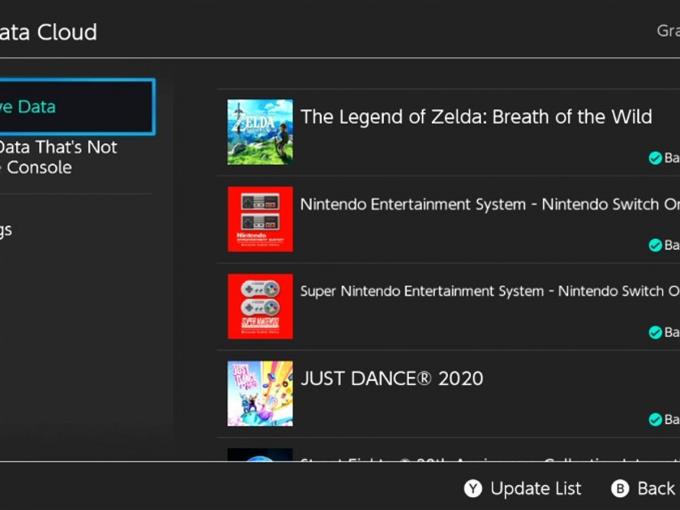새로운 Nintendo Switch에서 플레이 할 계획이든 친구의 콘솔에서 게임을 계속하려는 경우 든 클라우드에서 저장 데이터 나 파일을 쉽게 다운로드 할 수 있습니다. 이 기사에서는 Nintendo Switch 저장 데이터 클라우드 기능에 대한 기본 사항과 게임을 즐길 수 있도록 파일 다운로드를 시작하는 방법에 대해 간략하게 설명합니다.
Nintendo Switch 게임 저장 데이터 란?
게임 저장 데이터 또는 파일은 게임 진행과 관련된 디지털 정보 또는 데이터를 의미합니다. 예를 들어 Animal Crossing : New Horizons 를 플레이 할 때 섬에 추가 한 모든 새로운 사항과 수정 사항이 시스템에 저장되므로 시도 할 때마다 중단 한 부분부터 다시 시작할 수 있습니다. 다시 플레이하십시오. 플레이 할 때마다 게임이 초기 상태로 재설정되지 않도록 데이터를 저장해야합니다.
Nintendo Switch가 저장 데이터 또는 게임 파일을 자동으로 저장하도록하는 방법은 무엇입니까?
기본적으로 Nintendo Switch는 게임 데이터를 내부 메모리에 자동으로 저장합니다. 이러한 시스템은 향후 다른 Nintendo Switch에서 플레이 할 계획이 없거나 데이터 손실을 초래할 수있는 시스템에 아무 일도 일어나지 않을 때 편리합니다.
로컬에 저장된 게임 데이터는 완벽하지만 가장 큰 약점은 내부 저장 장치에 심각한 오류가 발생하거나 손상되거나 공장 초기화로 인해 실수로 지워지면 게임 진행 상황이 손실 될 수 있다는 것입니다.
좋은 점은 Nintendo 원격 서버 또는 클라우드에 사본을 저장하여 Nintendo Switch 게임 저장 데이터의 백업을 실제로 만들 수 있다는 것입니다.
Nintendo Switch Online 구독이 활성화되어 있어야합니다.
Nintendo Switch 저장 데이터 클라우드를 사용하려면 Nintendo Switch Online 의 활성 구독이 있는지 확인해야합니다. 아직 가입하지 않았거나 Nintendo Switch Online을 취소하면 클라우드에 전혀 저장할 수 없습니다. 이 상태에서 Nintendo Switch는 게임 저장 데이터 만 내부 메모리에 저장합니다.
참고 : 게임 저장 데이터는 microSD 카드에 저장할 수 없습니다.
저장 데이터 클라우드 기능은 모든 게임에 대해 자동으로 켜지지 만 언제든지 수동으로 게임 데이터 사본을 저장할 수도 있습니다. 또한 게임을 시작하고 저장 데이터 클라우드가 활성화 된 후에 만 게임이 클라우드에 저장되기 시작합니다.
게임 저장 데이터 클라우드를 활성화하는 방법은 무엇입니까?
클라우드 저장 데이터 관리는 쉽습니다. Nintendo Switch Online 구독이 활성화되어 있고 올바른 시스템 설정이 올바르게 구성되었는지 확인하기 만하면됩니다. 저장 데이터 클라우드를 수동으로 관리하려면 다음 단계를 따르십시오.

- Nintendo Switch 홈 화면 으로 이동합니다.
- 시스템 설정 을 선택합니다.
- 데이터 관리 까지 아래로 스크롤하여 선택합니다.
- 오른쪽 패널에서 데이터 클라우드 저장 을 찾아 선택합니다.
- 데이터 클라우드 저장 화면에서 설정 을 선택하여 자동 저장 데이터 백업을 켜거나 끄거나 각 게임의 클라우드 저장 설정을 수동으로 확인할 수 있습니다.
또는 게임을 선택할 때 홈 화면에서 + (더하기) 버튼 을 눌러 각 게임의 클라우드 데이터 백업을 관리 할 수 있습니다.
다른 Nintendo Switch 콘솔에서 플레이
클라우드 데이터 백업을 사용하는 장점 중 하나는 소유하지 않은 다른 Nintendo Switch 콘솔에서 플레이하고 게임을 계속할 수 있다는 것입니다. 해야 할 일은 단순히 자신의 계정을 새 사용자로 추가하는 것입니다. Nintendo Switch에서 로그인이 완료되면 저장 데이터 또는 파일과 디지털 콘텐츠 및 구매를 다운로드 할 수 있습니다. 이렇게해도 기본 계정에는 영향을주지 않습니다.
일부 게임은 Nintendo Cloud를 지원하지 않습니다.
대부분의 Nintendo Switch 게임은 Save Data Cloud를 지원하지만 일부는 지원하지 않습니다. Pokemon : Let ’s Go 및 Splatoon 2와 같은 Nintendo Switch 게임에는 속임수를 방지하기위한 클라우드 저장 파일이 없습니다.
Nintendo Switch 클라우드 저장 파일은 영원하지 않습니다.
Nintendo는 Nintendo Switch Online 구독이 만료 된 후 180 일 또는 6 개월 동안 만 백업 파일을 클라우드에 보관할 것을 제안합니다. 저장 파일을 보관하려면 해당 기간 전에 클라우드에서 Nintendo Switch 또는 다른 콘솔로 저장 파일을 다운로드해야합니다.
Nintendo Switch 저장 파일 또는 클라우드에서 데이터를 다운로드하는 방법
게임 데이터를 다운로드하는 세 가지 편리한 방법이 있습니다. 준비가 되었다면 Nintendo Switch 저장 파일을 다운로드하는 단계는 다음과 같습니다.
방법 1 : 게임 메뉴에서 Nintendo Switch 저장 파일을 다운로드합니다.

- Nintendo Switch 홈 화면 으로 이동합니다.
- 게임 타일을 강조 표시합니다.
- + 버튼을 누릅니다.
- 데이터 클라우드 저장 을 선택합니다.
- 원하는 사용자 를 선택합니다.
- 저장 데이터 다운로드 를 선택합니다.
방법 2 : 시스템 설정에서 Nintendo Switch 저장 파일을 다운로드합니다.

- Nintendo Switch 홈 화면 으로 이동합니다.
- 시스템 설정 을 선택합니다.
- 데이터 관리 까지 아래로 스크롤하여 선택합니다.
- 오른쪽 패널에서 데이터 클라우드 저장 을 찾아 선택합니다.
- 원하는 사용자 를 선택합니다.
- 다운로드 할 백업 저장 데이터를 선택합니다.
- 저장 데이터 다운로드 를 선택합니다.
방법 3 : 자동 저장 데이터 다운로드를 사용하여 Nintendo Switch 저장 파일을 다운로드합니다.

- Nintendo Switch가 인터넷에 연결되어 있는지 확인하세요.
- Nintendo Switch 홈 화면 으로 이동합니다.
- 절전 모드 아이콘 또는 전원 아이콘 을 선택하여 콘솔을 절전 모드로 전환합니다.
- 장시간, 가급적 밤새도록 본체를 절전 모드로 두십시오. 다운로드 속도는 로컬 네트워크 속도에 따라 다릅니다.
기타 흥미로운 기사 :
- Nintendo Switch 소리가 나지 않는 문제를 해결하는 방법 | 작동하지 않는 소리 | 새로운 2021!
- FIFA 21 계정 정지 또는 금지 문제를 해결하는 방법 | 새로운 2021!
- FIFA 21 “요청을 처리 할 수 없습니다”오류를 수정하는 방법 | 새로운 2021
- PS4 국가 또는 지역을 변경하는 방법 | 신규 및 업데이트 2021!
더 많은 문제 해결 비디오 및 자습서를 보려면 androidhow Youtube 채널을 방문하십시오.